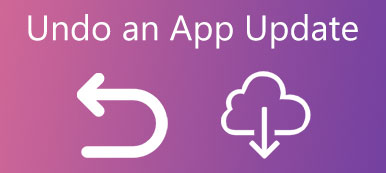Resumé
AppData er skjult for dig. Men når først AppData mangler eller slettes, nogle applikationer på din Windows fungerer ikke. For at fungere normalt på computeren, gendannelse af AppData filer eller mapper med Apeaksoft Data Recovery er løsningen.
Gratis downloadGratis downloadAppData er en mappe, der indeholder indstillinger, filer og specifikke data til applikationerne på din Windows-pc. Det er skjult som standard. Men når dine utilsigtede slettede data manuelt eller automatisk med en tredjeparts renere software, fungerer dine programmer ikke.
Ja, det er derfor, du kommer til dette sted.
Du er nødt til find og gendan den slettede eller manglende AppData-mappe eller filer lige nu.

Nu: Læs og få vejen til at få AppData tilbage i dette indlæg.
- Del 1. Hvor er AppData?
- Del 2. Sådan vises manglende AppData
- Del 3. Sådan gendannes slettede eller mistede AppData
- Del 4. Ofte stillede spørgsmål om at finde AppData
Del 1. Hvor er AppData?
Hvor er min AppData væk?
Selvom AppData ikke er synlig for brugere, kan den stadig åbnes på Windows-computere.
AppData-mappen er C: \ Brugere \ Dit brugernavn \ AppData.

Derefter kan du se 3 mapper i AppData-mappen, Lokale, LokalLavog roaming.
Lokale: Den indeholder data, der ikke kan flyttes, f.eks de midlertidige filer af Excel, webbrowsere.
LokalLav: Den indeholder data, der ikke kan flyttes, f.eks. Webbrowser-data i en sikker tilstand.
roaming: Den indeholder data, der kan flyttes med din brugerprofil, f.eks. Webbrowserfavoritter eller bogmærker.
Når du har åbnet AppData-undermappen, skal du have fundet ud af, at nogle af undermapperne er tomme. Mangler filerne?
Find svaret i den næste del.
Del 2. Sådan vises manglende AppData
Selvom du finder AppData, men de detaljerede filer vises ikke. Er de slettet?
Ikke nøjagtigt.
Nogle gange er filerne i AppData-mappen skjult. For at vise dem skal du bare skjule filerne.
Sådan vises den manglende AppData-mappe.
1. Klik på Starten Knappen, vælg Søg, og skriv derefter kontrol panel for at åbne Kontrolpanel.
2. Vælg Filindstillinger.

3. Skift til Specifikation fane, rul ned for at finde Skjulte filer og mapper under Avancerede indstillinger.
4. Klik på det firkantede afkrydsningsfelt før Vis skjulte filer, mapper og drev.
5. Klik til sidst Indløs og derefter vises alle dine skjulte filer og mapper inklusive AppData-mapperne og filerne på din computer.

Nu kan du åbne og se mappen AppData og filer.
Kan du stadig ikke finde AppData-filerne?
Det er her, del 3 kommer i spil.
Del 3. Sådan gendannes slettede eller mistede AppData
Selvom du viser alle de skjulte filer og får adgang til AppData-mappen, finder du stadig intet i AppData-undermappen.
Hvorfor er dine AppData-mapper væk?
En stor grund til, at din AppData-mappe eller dine filer mangler, er, at du ved et uheld slettede dem manuelt, eller noget tredjeparts renere software på Windows kan slette AppData-mappen.
Er det muligt at gendanne den slettede AppData-mappe?
Ja.
For at gendanne de slettede AppData-filer kræves der ingen speciel teknisk viden. Processen starter med et AppData-gendannelsesværktøj.
Apeaksoft Data Recovery er et AppData-gendannelsesprogram. Det henter data fra Windows 11/10/8/7-computere. Uden komplicerede indstillinger er det nemt at bruge til at scanne og gendanne slettede filer i 3 trin. Uanset om din AppData mangler eller er slettet på grund af systemnedbrud, utilsigtet sletning, korruption osv., kan denne software gendanne AppData-mapper uden besvær.

4,000,000 + Downloads
Gendan systemfiler som AppData, DLL, Temp-filer og mere.
Gendan fotos, videoer, e-mails, dokumenter og mere på pc og Mac.
Understøtt dyb og hurtig scanningstilstand i henhold til dine behov.
Gem scanningsresultater som en projektfil til videre brug.
Trinene til at gendanne slettede eller mistede AppData er utroligt praktiske med Apeaksoft Data Recovery.
Trin 1Kør AppData-gendannelsessoftware
Gratis download Apeaksoft Data Recovery på din computer. Følg instruktionerne på skærmen for at installere dette program og starte det.
For at undgå dataoverskrivning skal du installere denne software på andre drev i stedet for C-drevet.
Denne software har en Mac-version, som kan udføre data opsving på Mac, hvis du downloader en Mac-version.
Trin 2Scan Windows-computer
I hovedgrænsefladen skal du vælge de datatyper, du vil gendanne fra billeder, videoer, lyd, e-mail, dokumenter osv. Ved at markere det firkantede felt foran dem.
Vælg derefter harddisken, hvor du mistede data. Generelt er AppData-mapperne i C-drev.
Klik nu bare Scan for at begynde at scanne din computer.

Trin 3Gendan slettede eller manglende AppData
Nu scanner denne software dit valg. Du kan kontrollere scanningsforløbet i oversiden.
Når scanningen er afsluttet, kategoriseres alle de scannede data som Type som standard, og du kan ændre det ved Sti.
Klik på mappen for at åbne den, og alle filerne vises i denne software.
Marker de filer, du vil gendanne, og klik på Recover for at hente de mistede AppData på din computer.

Derefter kan du få den gendannede AppData tilbage i AppData-mappen, så den problematiske applikation fungerer normalt.
Del 4. Ofte stillede spørgsmål om at finde AppData
Spørgsmål 1: Hvordan åbnes AppData?
Selvom AppData ikke ses for dig, kan du stadig åbne den.
1. Trykke Win + R på samme tid for at åbne Kør.
2. Type % AppData% og tryk Indtast.
Derefter kan du komme direkte til AppData Roaming-undermappen.
Spørgsmål 2: Hvad hvis mappen AppData slettes?
AppData gemmer nogle vigtige oplysninger, der uden tvivl forbinder dine applikationer. Hvis du slettede de vigtige filer fra AppData, fungerer applikationen muligvis ikke normalt. AppData er dog en stor mappe, og det kan du tør en harddisk op ved at slette ubrugelige filer fra den.
Spørgsmål 3: Kan du hente slettede data?
Ja. Sletningsknappen på din computer placerer ofte sletteelementerne i Ikke-allokeret område fra allokeret område, men du kan ikke se eller søge i dem. For at gendanne de slettede emner fra Ikke-allokeret område, skal du bruge et datagendannelsesværktøj.
For at garantere en høj succesrate skal du huske, at du ikke foretager nye handlinger på computeren for at undgå data, der overskrives.
Konklusion
Manglende AppData på Windows-computere kan føre til et programnedbrud. Denne side fortæller, hvor AppData er, og hvordan man genopretter de manglende AppData på Windows 11/10/8/7.
Nu vil jeg gerne høre, hvad du har at sige:
Har du fundet problemer med AppData?
Lad mig vide ved at forlade dine kommentarer nedenfor.



 iPhone Data Recovery
iPhone Data Recovery iOS System Recovery
iOS System Recovery iOS Data Backup & Restore
iOS Data Backup & Restore IOS Screen Recorder
IOS Screen Recorder MobieTrans
MobieTrans iPhone Overførsel
iPhone Overførsel iPhone Eraser
iPhone Eraser WhatsApp-overførsel
WhatsApp-overførsel iOS Unlocker
iOS Unlocker Gratis HEIC Converter
Gratis HEIC Converter iPhone Location Changer
iPhone Location Changer Android Data Recovery
Android Data Recovery Broken Android Data Extraction
Broken Android Data Extraction Android Data Backup & Gendan
Android Data Backup & Gendan Telefonoverførsel
Telefonoverførsel Data Recovery
Data Recovery Blu-ray afspiller
Blu-ray afspiller Mac Cleaner
Mac Cleaner DVD Creator
DVD Creator PDF Converter Ultimate
PDF Converter Ultimate Windows Password Reset
Windows Password Reset Telefon spejl
Telefon spejl Video Converter Ultimate
Video Converter Ultimate video editor
video editor Screen Recorder
Screen Recorder PPT til Video Converter
PPT til Video Converter Slideshow Maker
Slideshow Maker Gratis Video Converter
Gratis Video Converter Gratis Screen Recorder
Gratis Screen Recorder Gratis HEIC Converter
Gratis HEIC Converter Gratis videokompressor
Gratis videokompressor Gratis PDF-kompressor
Gratis PDF-kompressor Gratis Audio Converter
Gratis Audio Converter Gratis lydoptager
Gratis lydoptager Gratis Video Joiner
Gratis Video Joiner Gratis billedkompressor
Gratis billedkompressor Gratis baggrundsviskelæder
Gratis baggrundsviskelæder Gratis billedopskalere
Gratis billedopskalere Gratis vandmærkefjerner
Gratis vandmærkefjerner iPhone Screen Lock
iPhone Screen Lock Puslespil Cube
Puslespil Cube